Rješavanje problema s plavim ekranom Windowsa ili zaustavljanje pogrešaka
Ovaj vodič će vam pomoći da shvatite, analizirate, otklonite probleme i ispravite Windows Plavi ekran smrti(fix Windows Blue Screen of Death) , Stop pogreške(Stop Errors) , šifre pogrešaka(Error Codes) , pogreške u provjeri(Bug Check) grešaka, greške u padu sustava, grešku sustava, rušenje pogreške kernela u Windows 11/10/8/7 . Kada Windows naiđe na stanje koje ugrožava siguran rad sustava (tj. "bug"), sustav se zaustavlja.
Plavi ekran(Blue Screen) smrti u sustavu (Death)Windows 11/10
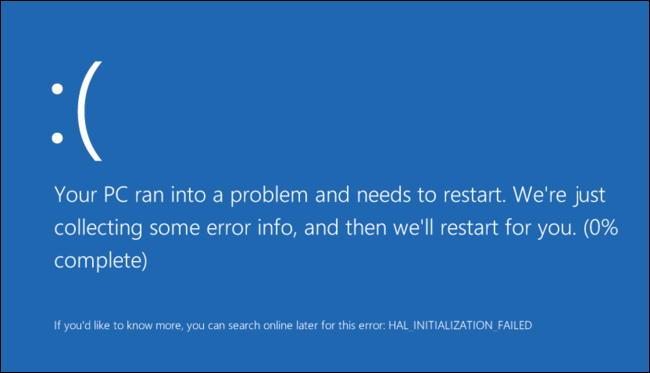
Ovaj uvjet se naziva ' provjera greške(bug check) '. Također se obično naziva pad sustava, greška kernela, greška sustava ili greška zaustavljanja(Stop Error) .
U sustavu Windows XP (Windows XP)sustav izvješćivanja o pogreškama(Windows Error Reporting) u sustavu Windows bio je u osnovi ručni, ali je sada poboljšan i pojednostavljen u sustavima Windows 7(Windows 7) i Windows Vista . Iako je to možda slučaj, plavi ekrani(Blue Screens) nisu tek tako nestali. Možda ćete ih još uvijek vidjeti i u Windows 7/8 .
Obično, kada se pojavi BSOD , on ostaje sekundu prije nego što se računalo odmah ponovno pokrene. Na ovaj način ne možemo pročitati što je napisano. Da biste to zaobišli, morate onemogućiti opciju automatskog ponovnog pokretanja računala u postavkama StartUp & System Recovery . Poznavanje koda pogreške može pomoći identificirati problem/rješenje. Učinite to na sljedeći način:
Onemogućite UAC . Control Panel > System i Maintenance > System > Advanced System Settings > Advanced kartica Napredno > Pod Pokretanje(Startup) i Recovery > Click Settings > Clear potvrdni okvir Automatsko ponovno pokretanje(Automatically Restart) > kliknite U redu. Omogući UAC .
Windows će u većini slučajeva pokušati sam riješiti problem, ali ako se ne može sam oporaviti, to će uzrokovati plavi ekran.
Pogreške plavog zaslona u sustavu Windows 11/10

Korisnici sustava Windows sigurno su iskusili, u jednom ili drugom trenutku, strahote “Fatalne iznimke”, obično nazvane “Plavi ekran smrti” ili BSOD . Iako je BSOD uglavnom bačen na hrpu softverske troske, u Visti(Vista) rušenja nisu potpuno izbačena. Kada Windows naiđe na stanje koje ugrožava siguran rad sustava (tj. "bug"), sustav se zaustavlja. Ovo stanje se naziva 'provjera greške'. Također se obično naziva pad sustava, greška kernela, greška sustava ili Stop pogreška. Kada Windows naiđe na tako ozbiljnu pogrešku koja ga prisiljava da prestane raditi, prikazuje se aPLAVI EKRAN SMRT(BLUE SCREEN OF DEATH) ili samo 's ljubavlju' nazvan BSOD !
U Windows 11/10/8/7 , za razliku od XP-a, gdje je sustav u osnovi bio ručni, izvješćivanje o pogreškama sustava Windows(Windows Error Reporting) je poboljšano i pojednostavljeno u sustavima Windows 7(Windows 7) i Vista . Trebalo je pratiti da li je rješenje postalo dostupno. Ovo je bio prilično bolan proces. U Windows 10/8/7/Vista cijeli je ovaj proces izvješćivanja i praćenja automatiziran.
Ovih dana korisnici Windows 11/10/8/7/Vista češće će vidjeti sljedeću poruku: " Operativni sustav Microsoft Windows ne reagira(Microsoft Windows Operating System is not responding) ." A korisnicima se daju dvije mogućnosti. Oni mogu ili "Zatvoriti program" ili " Pričekati(Wait) da program odgovori. ” Čovjek(” One) čeka u nadi da će problem biti riješen, ili se onda jednostavno zatvori program i sprema se izgubiti informacije. Barem, ove poruke izgledaju manje zastrašujuće.
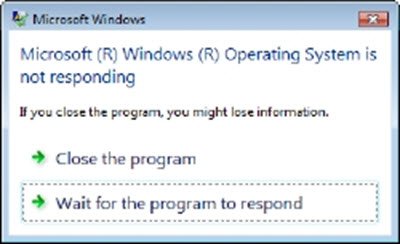
BSOD(BSODs) - ovi su s druge strane bili/jesu prilično traumatični i frustrirajući, u najmanju ruku!
Točan tekst Stop pogreške varira ovisno o tome što je uzrokovalo pogrešku. Ali format je standardiziran i sastoji se od 3 dijela(3 parts) :
- 1. DIO(PART 1) : Simboličko ime pogreške: Ovo je poruka Stop Error koja se daje OS-u i odgovara broju Stop Error koji se pojavljuje.
- 2. DIO(PART 2) : Preporuke za rješavanje problema: Ovaj tekst se odnosi na sve stop greške te određene vrste.
- 3. DIO(PART 3) : Broj pogreške i parametri: To su informacije o provjeri greške. Tekst iza riječi STOP uključuje broj pogreške, u heksadecimalnom zapisu, i do četiri parametra koji su tipični za ovu vrstu pogreške.
Općenito, nema previše opcija za bilo koju vrstu oporavka. Obično se pokušava samo "ponovno pokrenuti" računalo u nadi da se BSOD dogodio zbog rijetkog stanja nekog drajvera koje je zanemareno u kodiranju i testiranju. Ali ako BSOD potraje, postoje neke taktike koje se mogu koristiti za popravak sustava, postoji preko 250 dokumentiranih BSOD kodova(250 documented BSOD codes) .
Uzmimo, na primjer, najčešći BSOD:
Kôd greške 0xA – IRQL_NOT_LESS_OR_EQUAL(0xA – IRQL_NOT_LESS_OR_EQUAL)
Ovo je prilično čest BSOD koji se javlja kada je upravljački program ilegalno pristupio memorijskoj lokaciji dok NT radi na određenom IRQL- u . Ovo je pogreška kodiranja upravljačkog programa, slična pokušaju pristupa nevažećoj memorijskoj lokaciji.
Parametri:
1 – memorijska lokacija koja je referencirana
2 – IRQL u trenutku reference
3 – 0 == čitanje, 1 == upisivanje
4 – adresiran kod koji je upućivao na memoriju
Oporavak/zaobilaženje:
Ne postoji. Ovo je fatalna pogreška i pogreška kodiranja upravljačkog programa.
Koji je prvi korak koji treba poduzeti za rješavanje pogreške(Death) plavog zaslona(Blue Screen) smrti
Čini se da su BSOD-ovi ili Stop Errors u sustavu Windows 10(Windows 10) bolji i jednostavniji za korištenje i lakši za oči. Ali ne daju mnogo detalja. Morate prisiliti svoj OS da prikaže informacije o stop pogrešci u sustavu Windows 10 .
Kako otkloniti greške u memoriji
Da biste znali kako otkloniti pogreške u ispisima memorije(Memory Dumps) kako biste saznali uzrok svog BSOD -a, preuzmite i instalirajte Microsoft Alati za otklanjanje pogrešaka(Microsoft Debugging Tools) . Provjerite nalazi li se vaša datoteka stranice još uvijek na sistemskoj particiji. Inače, Windows neće moći spremiti datoteke za otklanjanje pogrešaka.
Možete koristiti softver Crash Dump Analyzer(Crash Dump Analyzer software) za analizu izvješća o rušenju podataka.
TROUBLESHOOT WINDOWS STOP ERRORS/BSODs
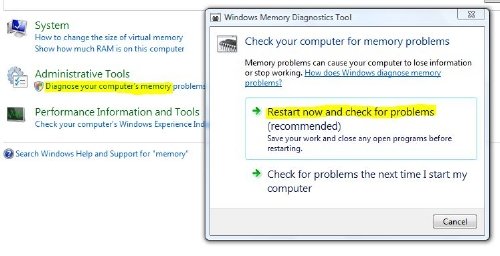
- Prije (First)svega(Foremost) , provjerite može li vraćanje sustava(System Restore) riješiti ovaj problem.
- U suprotnom pokrenite svoj antivirusni i anti-špijunski softver i svoj PC Junk/Registry Cleaner .
- Nakon toga, pokrenite Windows Check Disk Utility .
- Zatim pokušajte utvrditi jeste li izvršili bilo kakvu promjenu ili modifikaciju softvera ili hardvera.
- U većini slučajeva, softver je žrtva, a ne uzrok BSOD-a. Stoga ne isključujte hardverske probleme. To bi mogli biti oštećeni tvrdi diskovi, neispravan fizički RAM , pregrijani CPU čipovi ili bilo što drugo!
- Provjerite vidite li ime vozača u pojedinostima o pogrešci. Ako možete, jednostavno onemogućavanje, uklanjanje ili vraćanje tog upravljačkog programa na stariju verziju može pomoći u rješavanju tog problema. Najčešći krivci su kartice mrežnog(Network) sučelja, disk kontroleri i video adapteri .(Video Adapters)
- Provjerite svoje pamćenje. Koristite alat za dijagnostiku memorije(Memory Diagnostic Tool) sustava Windows . Idite na upravljačku ploču(Control Panel) i upišite "memory" u okvir za pretraživanje(Search) . U odjeljku Administrativni alati(Tools) kliknite Dijagnosticirajte probleme s memorijom(Memory Problems) vašeg računala . U alatu za dijagnostiku memorije sustava Windows(Windows Memory Diagnostics Tool) , prikazanom ovdje, odaberite jednu od opcija.
- Pažljivo provjerite BIOS vašeg sustava Je li dostupno ažuriranje od proizvođača sustava ili matične ploče? Pažljivo provjerite BIOS dokumentaciju; (BIOS)vraćanje svih BIOS opcija na zadane postavke ponekad može riješiti problem uzrokovan prekomjernim podešavanjem.
- Provjerite imate li malo resursa sustava? Ponekad kritični nedostatak prostora na disku(Disk Space) ili RAM-a(RAM) može uzrokovati BSOD.
- Provjerite je li sistemska datoteka oštećena? Radite u sigurnom načinu rada(Safe Mode) jer su aktivirani samo glavni upravljački programi i usluge. Ako se vaš sustav pokreće u sigurnom načinu rada(Safe Mode) , ali ne normalno, vrlo vjerojatno imate problem s upravljačkim programom. Pokušajte pokrenuti Upravitelj uređaja(Device Manager) u sigurnom načinu rada(Safe Mode) i deinstalirati najvjerojatnijeg sumnjivca. Ili pokrenite Vraćanje sustava(System Restore) u sigurnom načinu rada(Safe Mode) .
- Pokrenite alat za rješavanje problema s plavim zaslonom sustava Windows 10 .
Što učiniti ako sumnjate da upravljački program(Driver) uzrokuje BSOD
Ako sumnjate da je greška u upravljačkom programu uređaja s greškom za BSOD, pozovite manje poznat, ali moćan alat za rješavanje problema pod nazivom Driver Verifier Manager . Unesite verifier u traku za pretraživanje i pritisnite enter da biste otvorili Verifier.exe . Pokreni(Run) kao administrator . Ovaj alat vam pomaže da zapravo identificirate pogrešan upravljački program.
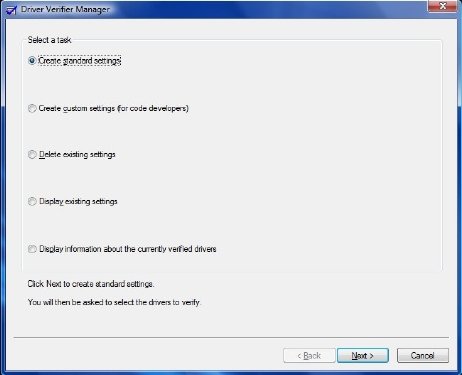
Sada odaberite "Stvori standardne postavke". Zatim(Next) odaberite vrstu upravljačkih programa koje želite provjeriti. Nepotpisani upravljački programi vjerojatni su uzrok problema jer su stvoreni za starije verzije sustava Windows . Kliknite Sljedeće(Click Next) , do završetka.
Driver Verifier Manager radi na sljedeći način. Umjesto da vaš stroj izbaci nedešifrirani BSOD na vas, u bilo kojem trenutku, možete natjerati Driver Verifier da zaustavi vaše računalo pri pokretanju, s BSOD -om koji će objasniti stvarni problem, prilično točno! Zatim možete odlučiti riješiti problem ažuriranjem, vraćanjem unatrag ili deinstaliranjem upravljačkog programa koji krši.
Imajte na umu da u rijetkim slučajevima Upravitelj za provjeru upravljačkih programa(Driver Verifier Manager) pronađe nesukladan upravljački program; mogla bi postojati mogućnost da to nije onaj uvredljiv. Zato budite izuzetno oprezni. Smatrajte identificirane Driver/s sumnjivo i u takvom slučaju najbolje procijenite.
Nakon što ste se suzili na problematičan upravljački program(Driver) , imate tri opcije: ažuriranje(Update) , vraćanje unatrag(Roll Back) ili deinstaliranje upravljačkog programa uređaja(Device Driver) .
Da biste to učinili, otvorite Upravitelj uređaja(Device Manager) . Otvorite dijaloški okvir svojstava za uređaj i koristite sljedeće gumbe na kartici Driver za obavljanje zadataka održavanja:
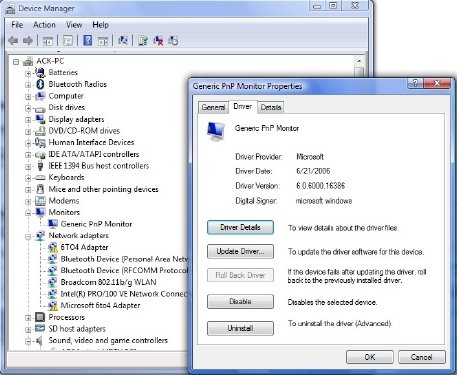
- Ažuriraj upravljački program(Update Driver) : Ovo će pokrenuti čarobnjak za ažuriranje hardvera(Hardware Update Wizard) .
- Vraćanje upravljačkog programa(Roll Back Driver) : Ovo će deinstalirati najnoviji ažurirani upravljački program i vratiti vašu konfiguraciju na stariju verziju.
- Deinstaliraj upravljački program(Uninstall Driver) : Ovo će u potpunosti deinstalirati datoteke upravljačkog programa i postavke registra za odabrani hardver.
Pročitajte(Read) : Kako pronaći koji upravljački program uzrokuje plavi zaslon na Windowsima?
Popis uobičajenih pogrešaka i rješenja za plavi zaslon sustava Windows(Common Windows Blue Screen Errors)
STOP 0x000000D1 ili DRIVER_IRQL_NOT_OR_EQUAL
Vjerojatno najčešći BSOD! To se događa kada je upravljački program ilegalno pristupio memorijskoj lokaciji dok NT radi na određenom IRQL- u . Ovo je pogreška kodiranja upravljačkog programa, slična pokušaju pristupa nevažećoj memorijskoj lokaciji. Oporavak/zaobilazno rješenje: Obično nema. Ali to može pomoći KB810093 , KB316208 i KB810980 .
STOP 0x0000000A ili IRQL_NOT_LESS_OR_EQUAL
Proces ili upravljački program u načinu rada jezgre pokušao je pristupiti memorijskoj lokaciji bez autorizacije. Ova Stop pogreška obično je uzrokovana neispravnim ili nekompatibilnim hardverom ili softverom. Ime pogrešnog upravljačkog programa često se pojavljuje u Stop pogrešci i može pružiti važan trag za rješavanje problema. Ako poruka o pogrešci upućuje na određeni uređaj ili kategoriju uređaja, pokušajte ukloniti ili zamijeniti uređaje u toj kategoriji. Ako se ova Stop pogreška pojavi tijekom postavljanja(Setup) , sumnjajte na nekompatibilan upravljački program, uslugu sustava, skener virusa ili program za sigurnosno kopiranje. Ovaj KB314063 vam može pokazati smjer.
STOP 0x00000050 ili PAGE_FAULT_IN_NONPAGED_AREA
Hardverski upravljački program ili usluga sustava zatražili su podatke koji nisu bili u memoriji. Uzrok može biti neispravna fizička memorija ili nekompatibilni softver, osobito daljinski upravljač i antivirusni programi. Ako se pogreška pojavi odmah nakon instaliranja upravljačkog programa uređaja ili aplikacije, pokušajte koristiti Safe Mode za uklanjanje upravljačkog programa ili deinstaliranje programa. Za više informacija pogledajte KB894278 & KB183169 .
STOP 0x000000C2 ili BAD_POOL_CALLER
Proces ili upravljački program u načinu kernela pokušao je izvršiti nezakonitu dodjelu memorije. Problem se često može pratiti do greške u upravljačkom programu ili softveru. Također je povremeno uzrokovan kvarom na hardverskom uređaju. Za više informacija pogledajte KB265879 .
STOP OX000000ED ili UNMOUNTABLE_BOOT_VOLUME
To se događa ako Windows ne može pristupiti volumenu koji sadrži datoteke za pokretanje. Ali ako dobijete ovu poruku tijekom ažuriranja TO Vista , provjerite imate li kompatibilne upravljačke programe za kontroler diska i ponovno provjerite kabliranje pogona i provjerite je li ispravno konfigurirano. Ako ponovno koristite ATA-66 ili ATA-100 upravljačke programe, provjerite imate li kabel s 80 konektora, a ne standardni IDE kabel s 40 konektora. Pogledajte KB297185 i KB315403 .
STOP 0x0000001E ili KMODE_EXCEPTION_NOT_HANDLED
Jezgra sustava Windows(Windows) otkrila je ilegalnu ili nepoznatu instrukciju procesora, često rezultat neispravne memorije i kršenja pristupa uzrokovanih neispravnim upravljačkim programima ili hardverskim uređajima. Poruka o pogrešci često identificira pogrešni upravljački program ili uređaj. Ako se pogreška dogodila odmah nakon instaliranja upravljačkog programa ili usluge, pokušajte onemogućiti ili ukloniti novi dodatak.
STOP 0x00000024 ili NTFS_FILE_SYSTEM
Došlo je do problema unutar upravljačkog programa NTFS datotečnog sustava. Slična stop pogreška, 0x23, postoji za FAT32 pogone. Najvjerojatniji uzrok je kvar hardvera na disku ili disk kontroleru. Provjerite sve fizičke veze sa svim tvrdim diskovima u sustavu i pokrenite Check Disk . KB228888 će vam pomoći.
STOP 0x0000002E ili DATA_BUS_ERROR
Neispravna ili neispravna fizička memorija (uključujući memoriju koja se koristi u video adapterima) najčešći je uzrok ove stop pogreške. Pogreška također može biti posljedica oštećenog tvrdog diska ili oštećene matične ploče.
STOP 0x0000003F ili NO_MORE_SYSTEM_PTES
Vašem je sustavu ponestalo unosa u tablici stranica ( PTE(PTEs) ). Uzrok ove relativno neuobičajene pogreške može biti program za sigurnosno kopiranje izvan kontrole ili pogrešni upravljački program uređaja. Za više informacija pogledajte KB256004 .
STOP 0x00000077 ili KERNEL_STACK_INPAGE_ERROR
Sustav je pokušao pročitati podatke kernela iz virtualne memorije (datoteka stranice) i nije uspio pronaći podatke na navedenoj memorijskoj adresi. Ova greška zaustavljanja(Stop) može biti uzrokovana raznim problemima, uključujući neispravnu memoriju, neispravan tvrdi disk, nepravilno konfiguriran disk kontroler ili kabel, oštećene podatke ili virusnu infekciju. Za dodatne informacije kliknite KB228753 .
STOP 0x0000007F ili UNEXPECTED_KERNEL_MODE_TRAP
Najvjerojatnije zbog kvara na hardveru(Hardware) , kao što su neispravni memorijski čipovi, neusklađeni memorijski moduli, neispravan CPU ili kvar u vašem ventilatoru ili napajanju vjerojatni su razlozi za ovaj BSOD . Također se može dogoditi ako ste overclockali svoj CPU . Poruka daje više detalja. Za dodatnu pomoć pogledajte KB137539 .
STOP 0x000000D8 ili DRIVER_USED_EXCESSIVE_PTES
To je značilo da loše napisan upravljački program uzrokuje da vaše računalo zahtijeva velike količine memorije kernela. Prijedlozi za rješavanje problema identični su onima koji se nalaze u poruci STOP 0X3F . KB256004 će vam pomoći
STOP 0X000000EA ili THREAD_STUCK_IN_DEVICE_DRIVER
Može se dogoditi nakon što instalirate novi video adapter ili ažurirani (i loše napisani) upravljački program za video. Zamjena video adaptera ili korištenje drugog video drajvera može pomoći. Pogledajte KB293078 .
STOP 0XC000021A ili STATUS_SYSTEM_PROCESS_TERMINATED
To se događa ako postoji ozbiljan sigurnosni problem sa sustavom Windows(Windows) . Podsustav, kao što je Winlogon ili CSRSS , je ugrožen; ili zbog neusklađenosti u sistemskim datotekama; ili ako su dozvole sustava pogrešno izmijenjene. Čest uzrok ovog problema su neki programi trećih strana. Pokušajte identificirati bilo koji novi program koji ste instalirali i deinstalirajte ga.
STOP 0XC00000221 ili STATUS_IMAGE_CHECKSUM_MISMATCH
To ukazuje na oštećenu datoteku stranice; ili oštećenje diska ili datoteke; ili neispravan hardver. Pogreška će ukazati na točnu prirodu i naziv oštećene sistemske datoteke. Možda ćete morati koristiti okruženje za(Environment) oporavak sustava Windows ili vraćanje sustava(System Restore) ili posljednju poznatu dobru konfiguraciju(Known Good Configuration) da biste riješili ovaj problem.
REGISTRY_ERROR
Ova greška zaustavljanja je rijetka i uzrokovana je neispravnim čitanjem registra s tvrdog diska. Najbolje je pokušati vratiti registar iz sigurnosne kopije.
DIVIDE_BY_ZERO_ERROR
Ovu grešku zaustavljanja uzrokuje aplikacija koja pokušava podijeliti s nulom. Ako primite ovu pogrešku i ne znate koja ju je aplikacija prouzročila, možda biste trebali pokušati i ispitati dump memorije.
KMODE_EXCEPTION_NOT_HANDLED
Neispravno konfigurirani upravljački program obično uzrokuje ovu vrstu pogreške. Teško ih je izolirati i otkloniti.
INVALID_PROCESS_ATTACH_ATTEMPT
Ovaj Bugcode 0x5 označava da se proces kernela pokušava priključiti na drugi proces. Kako bi pomogao u dijagnozi, korisnik bi trebao zabilježiti sve aplikacije koje su se izvršavale u vrijeme kvara. Nema oporavka ili zaobilaznog rješenja.
HARDWARE_INTERRUPT_STORM
Takvu pogrešku obično uzrokuje loše napisan upravljački program ili firmver. Teško je riješiti problem, ali vam može pomoći Upravitelj uređaja(Device Manager) ili alat System Information .
INACCESSIBLE_BOOT_DEVICE
Ova se pogreška zaustavljanja javlja kada Windows ima problema s čitanjem s tvrdog diska. Ovu pogrešku može uzrokovati neispravan upravljački program uređaja. Također možete pokušati pokrenuti antivirusni program.
PFN_LIST_CORRUPT
Ova greška koda greške 0x4E(Bugcode 0x4E) obično je uzrokovana neispravnim RAM- om . Možda biste željeli provjeriti ili zamijeniti RAM . Ako to ne uspije, nema drugog poznatog oporavka ili zaobilaznog rješenja
MACHINE_CHECK_EXCEPTION
Ako ste overclockali svoj CPU , to bi moglo rezultirati. Također provjerite napajanje.
MULTIPLE_IRP_COMPLETE_REQUESTS
Ovaj Bugcode 0x44 ukazuje na grešku u logici upravljačkog programa. Vidjelo se da se to događa na jako opterećenom sustavu. Nema oporavka ili zaobilaznog rješenja.
NMI_HARDWARE_FAILURE
Obično uzrokovano lošim SIMMS -om . Najbolje je nazvati svog dobavljača hardvera.
Možda ćete također htjeti iskoristiti pomoć BlueScreenViewa(BlueScreenView) . To je uslužni program koji sprema sve vaše minidump datoteke nastale tijekom rušenja 'plavog ekrana smrti' i prikazuje informacije o svim padovima u jednoj tablici. Za svaki pad, BlueScreenView prikazuje naziv datoteke minidump, datum/vrijeme pada, osnovne informacije o rušenju prikazane na plavom ekranu ( kod za provjeru grešaka(Bug Check Code) i 4 parametra) i pojedinosti o upravljačkom programu ili modulu koji je eventualno prouzročio rušenje ( naziv datoteke, naziv proizvoda, opis datoteke i verzija datoteke). Za svako rušenje prikazano u gornjem oknu, u donjem oknu možete vidjeti pojedinosti upravljačkih programa uređaja učitanih tijekom pada. BlueScreenViewtakođer označava upravljačke programe koje su njihove adrese pronašle u snopu rušenja, tako da možete lako locirati sumnjive upravljačke programe koji su eventualno uzrokovali rušenje.
Dodatna sredstva:(Additional Resources:)
- Analizirajte svoje ispise rušenja s WhoCrashed(Analyze your crash dumps with WhoCrashed)
- Popis kodova za provjeru grešaka u sustavu Windows ili zaustavljanje pogrešaka .
Pročitajte(Read) : Objašnjeno ljubičasti, smeđi, žuti, crveni, zeleni ekran smrti .
Related posts
Kako popraviti Orange Screen of Death u sustavu Windows 11/10
Besplatne aplikacije za generator lažnog plavog zaslona smrti za Windows 10
Popravite pogrešku hardlock.sys Blue Screen Of Death u sustavu Windows 11/10
Kako popraviti grešku Plavi ekran smrti u sustavu Windows 11/10
Popravite pogrešku aksdf.sys Blue Screen of Death u sustavu Windows 11/10
Plavi ekran smrti Vodič za rješavanje problema za Windows 10
KERNEL_MODE_HEAP_CORRUPTION Plavi zaslon u sustavu Windows 11/10
Konfigurirajte Windows 10 za stvaranje dump datoteka na Plavom ekranu smrti
DPC_WATCHDOG_VIOLATION Plavi zaslon u sustavu Windows 11/10
Popravite pogrešku plavog zaslona win32kfull.sys u sustavu Windows 10
Popravite plavi zaslon CACHE_MANAGER u sustavu Windows 10
Popravi KRITIČNI PROCES UMRAO, pogreška 0x000000EF u sustavu Windows 11/10
Popravi SYSTEM_SERVICE_EXCEPTION (xxxx.sys) plavi zaslon pogrešaka smrti
Popravite BSOD pogrešku Ntfs.sys Failed BSOD u sustavu Windows 10
Što znači ova Windows poruka o pogrešci?
Popravite plavi zaslon RDR_FILE_SYSTEM u sustavu Windows 10
Kako popraviti grešku plavog zaslona Tcpip.sys na Windows računalu
IZUZETAK SISTEMSKIH NITI NIJE OBRAĐEN (ldiagio.sys) BSOD
Popravite kobnu grešku sustava c000021A u sustavu Windows 11/10
Popravite grešku WDF_VIOLATION Blue Screen u sustavu Windows 11/10
